이 문서는 다른 앱에 연결하기 위한 단계별 기능 분석과 아이디어가 포함된 앱 구성 가이드입니다.
인벤토리 관리 앱은 구성 가능한 Tulip의 MES 인벤토리 앱 제품군의 일부입니다. 개별적으로 사용하거나 다른 애플리케이션과 함께 사용할 수 있습니다.
사용 및 가치 창출
이 앱의 주요 초점은 두 가지입니다. 첫 번째는 인벤토리 항목을 관리하고 보고, 데이터를 Tulip 테이블에 저장하는 것입니다. 두 번째 기능은 자재 관리를 위한 간결하고 효율적인 솔루션을 제공하는 칸반 카드 관리입니다. 이러한 맥락에서 이 애플리케이션은 사용자 지정 가능한 빈/카드를 사용하여 공급자와 소비자 간의 보충 관계를 설정하는 칸반 루프를 통합합니다.
앱의 튤립 테이블
Composable MES 앱 제품군의 모든 애플리케이션은 공통 테이블을 사용합니다.
이 애플리케이션에서 사용되는 주요 튤립 테이블은 칸반 시스템을 지원하는 자재 요청 및 칸반 카드입니다. 또한 애플리케이션은 자재 정의 및 인벤토리 항목 테이블을 사용하여 재고 관리를 위한 모든 관련 데이터를 저장합니다.
(운영 아티팩트) 재료 요청
- ID: 요청의 고유 식별자
- 항목: 요청된 자재의 부품 번호를 식별합니다.
- 요청 위치: 요청 위치: 요청이 이루어진 위치
- 공급업체: 요청된 재료가 보관된 위치
- 칸반 ID: 요청에 대한 칸반 컨테이너를 식별합니다.
- 수량: 수량: 요청된 자료의 양
- 상태: 상태: 자료 요청의 현재 상태
- 상태 색상: 색상으로 시각화된 현재 상태
- 요청자: 요청하는 작업자 담당자
- 양수인: 이동 및 보충을 위해 할당된 작업자
- 요청됨 요청 날짜/시간
- 시작됨: 요청 처리 시작 날짜/시간
- 완료됨: 요청이 완료된 날짜/시간
- Bin: 빈: 자재 보충이 전달되어야 하는 요청 위치입니다.
- 컴파일한 사람: 보충 요청을 이행하기 위해 요청된 자료를 제공한 사용자.
- 픽업 준비 시간: 채워진 용기를 픽업하기 위한 이상적인 주기 시간
- 배송자: 배송자: 요청 위치에 자재를 배송한 사용자.
(운영 아티팩트) 칸반 카드
- ID: 칸칸 카드의 고유 식별자
- 부품 번호: 보충할 품목/부품/자재입니다.
- 상태: 칸칸카드의 상태
- 소비 위치: 소비 위치: 자재 보충 요청을 소비할 위치입니다.
- 공급업체: 공급처: 칸반 보충 요청을 이행할 위치입니다.
- 수량: 칸반의 재료 수량
- 부품 설명: 보충할 아이템/부품/재료에 대한 설명입니다.
- 상태 색상: 칸반 카드의 색상 상태
- 이미지: 이미지: 보충할 재료의 이미지
- 활성: 칸반 카드가 활성화되어 있습니까?
- 리드 타임: 비어 있는 상태에서 보충까지 예상되는 시간으로, 마감일을 설정하는 데 사용할 수 있습니다.
(참고) 자료 정의
- ID: 아이템의 고유 식별
- 이름: 재료 정의의 이름
- 유형: 머티리얼을 분류하는 데 사용되는 필드입니다. 예 원재료 대 중간재 대 최종재 또는 제작 대 구매
- 설명: 재료 설명
- 이미지: 재료의 이미지
- 상태: 머티리얼이 진화함에 따라 다양한 상태(예: 신규, 준비됨, 차단됨, 삭제됨)로 진행될 수 있습니다.
- 측정 단위: 측정 단위
- 버전/개정판: 부품의 개별 개정판을 나타내는 숫자 또는 문자
- 공급업체 ID: 자재 공급업체에 대한 참조
- 목표 주기 시간: 단위 1개를 완성하는 데 걸리는 시간으로, 목표 생산 속도를 설정하고 목표 주기 시간을 설정하는 데 사용할 수 있습니다.
(물리적 아티팩트) 재고 품목
- ID: 품목의 고유 식별자
- 자재 정의 ID: 재고 품목의 자재 정의
- 자재 정의 유형: 인벤토리 아이템의 머티리얼 유형
- 상태: 상태: 인벤토리 아이템의 상태 또는 현재 상태
- 위치 ID: 인벤토리 아이템의 현재 물리적 위치입니다. 스테이션 ID, 위치 ID 또는 임의의 위치 표시일 수 있습니다.
- 위치 영역: 지역별로 위치를 세분화하여 지역 또는 구역별로 그룹화하거나 필터링할 수 있습니다.
- 수량: 재고 기록의 수량입니다.
- 측정 단위: 수량과 관련된 측정 단위입니다.
구성 및 사용자 지정
앱 내 도움말
Composable MES 앱 제품군의 모든 애플리케이션과 마찬가지로 재고 관리 앱에도 앱 내 도움말이 포함되어 있습니다. 여기에는 추가 사용자 지정을 지원하는 필수 설정 단계와 앱 빌더 팁에 대한 간략한 설명이 나와 있습니다. 앱을 다운로드한 후 이 지침을 읽은 다음 앱을 실행하기 전에 삭제하세요.
필수 설정
- 인벤토리 항목 생성 단계에서는 인벤토리 생성 트리거(저장 버튼에 위치) 내의 ID 생성 로직을 자체 ID 생성 프로세스에 맞게 조정해야 합니다.
- 레이블 인쇄 단계에서 레이블 인쇄 버튼의 레이블 인쇄 트리거를 구성해야 합니다.
사용자 지정 옵션
- 칸반 카드 보기 및 칸반 카드 만들기 단계 모두에서 이러한 위젯의 선택 옵션을 업데이트해야 합니다. 이는 정적 위치 목록을 제공하거나 테이블 집계를 사용하여 위치를 동적으로 가져오는 방식으로 수행할 수 있습니다.
- 메인 화면 단계와 상태 편집 단계에서 테이블 집계 또는 정적 값으로 상태의 데이터 소스를 구성할 수 있습니다.
- 자료 요청 내역 단계에서 상태 단일 선택의 선택 옵션을 업데이트해야 합니다. 상태의 정적 목록을 사용하거나 테이블 집계를 사용하여 상태를 동적으로 가져오는 방식으로 이 작업을 수행할 수 있습니다.
앱 구조
인벤토리 관리 애플리케이션의 기본 단계는 앱의 탐색 페이지 역할을 합니다. 여러 가지 작업 중에서 선택할 수 있습니다:
- ID, 품목 이름, 위치, 상태를 기준으로 인벤토리 품목 필터링하기
- 새 인벤토리 항목 생성
- 기존 인벤토리 레코드에 아이템 추가
- 기존 인벤토리 레코드에서 아이템 제거
- 재고 레코드에서 아이템의 상태 편집하기
- 칸반 카드 보기
- 자료 요청 내역 보기
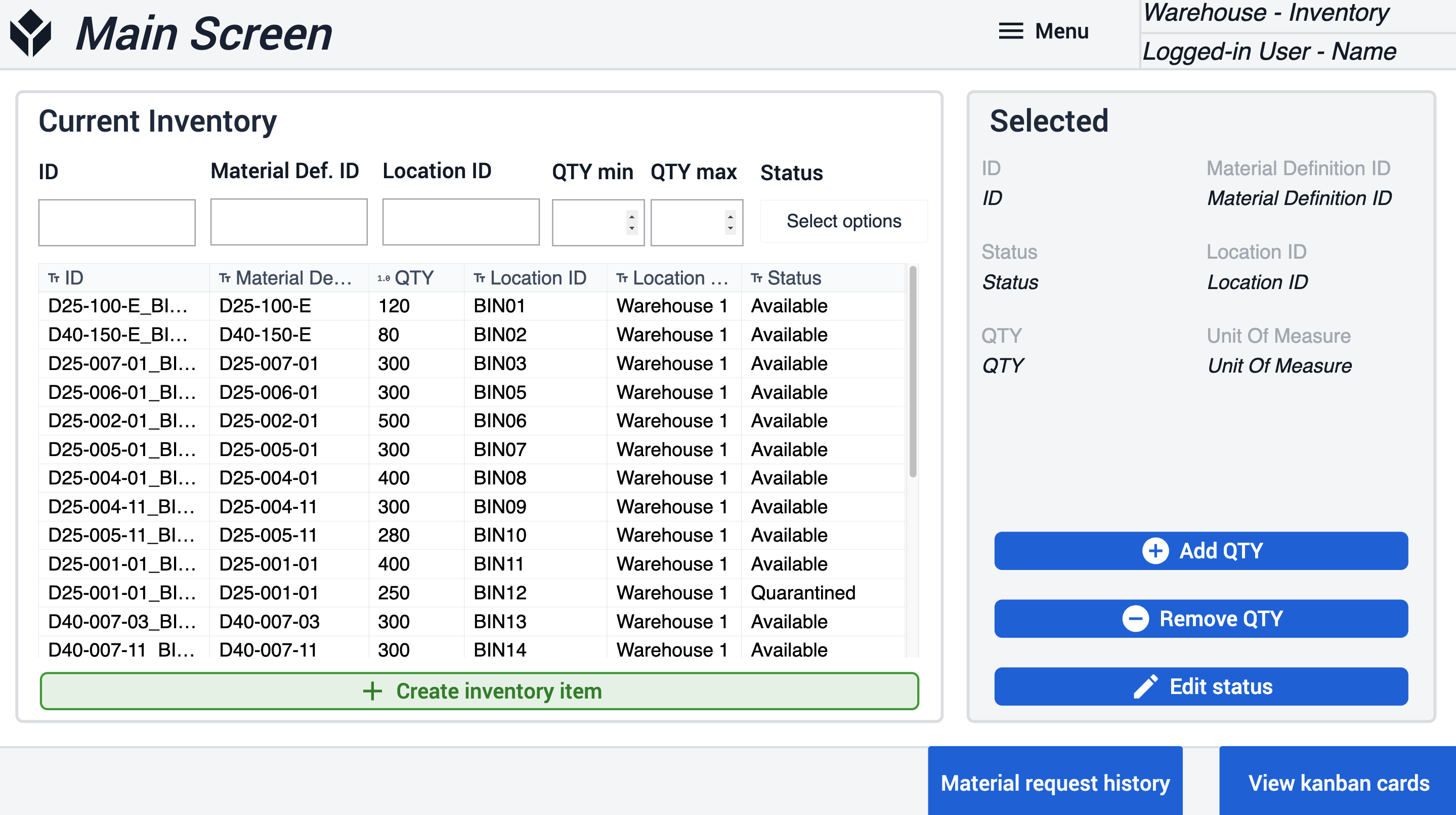
사용자가 메인 화면에서 재고 항목 만들기 버튼을 클릭하면 재고 항목 만들기 단계로 이동합니다. 여기에서 모든 필드를 입력하고 생성 버튼을 클릭하여 새 인벤토리 항목을 생성해야 합니다.
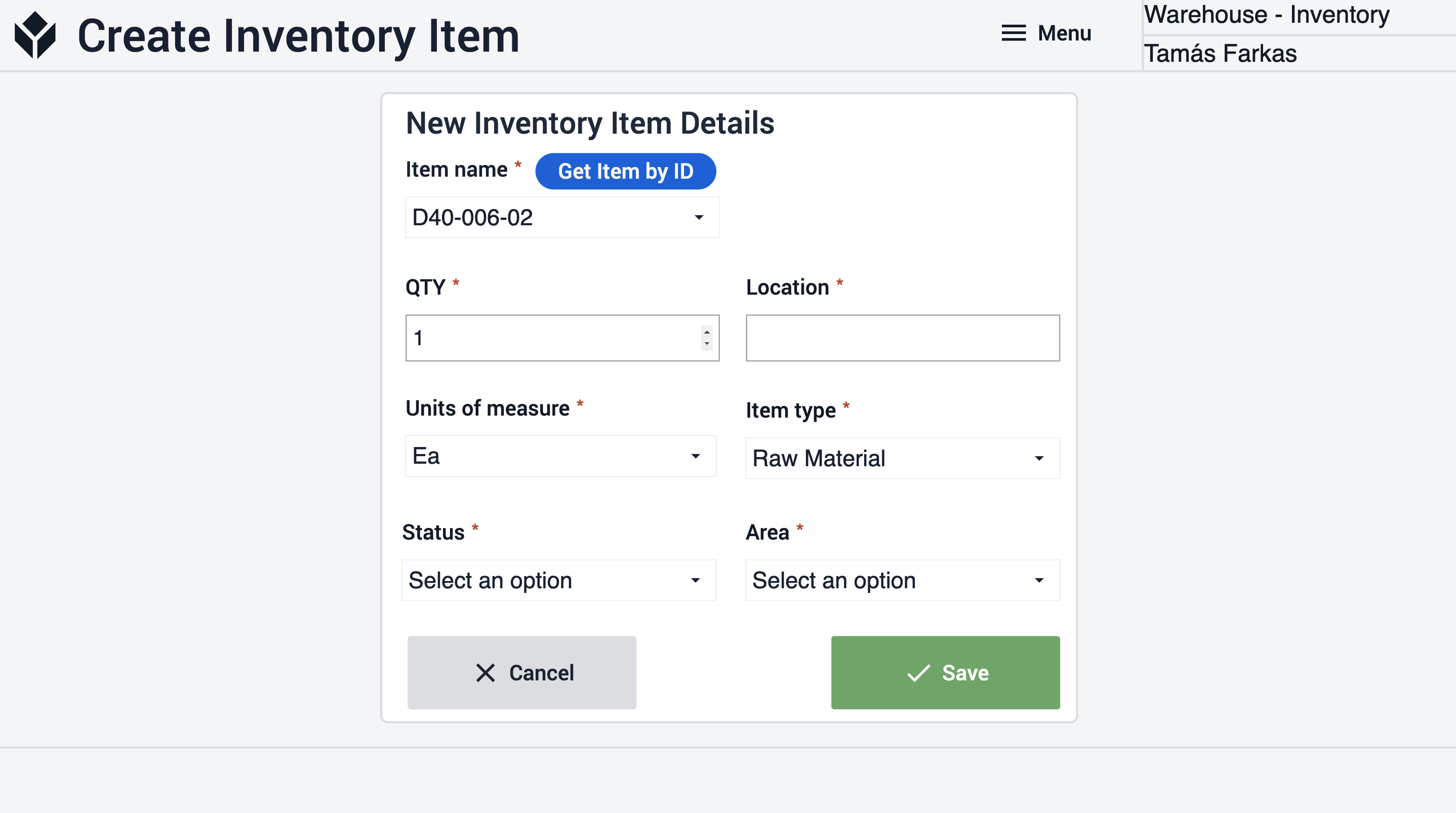
메인 단계에서 수량 추가 버튼을 클릭하면 수량 추가 단계로 이동합니다. 여기서 사용자는 추가 품목 수를 입력한 다음 수량 업데이트 버튼을 클릭하여 테이블 레코드를 업데이트해야 합니다.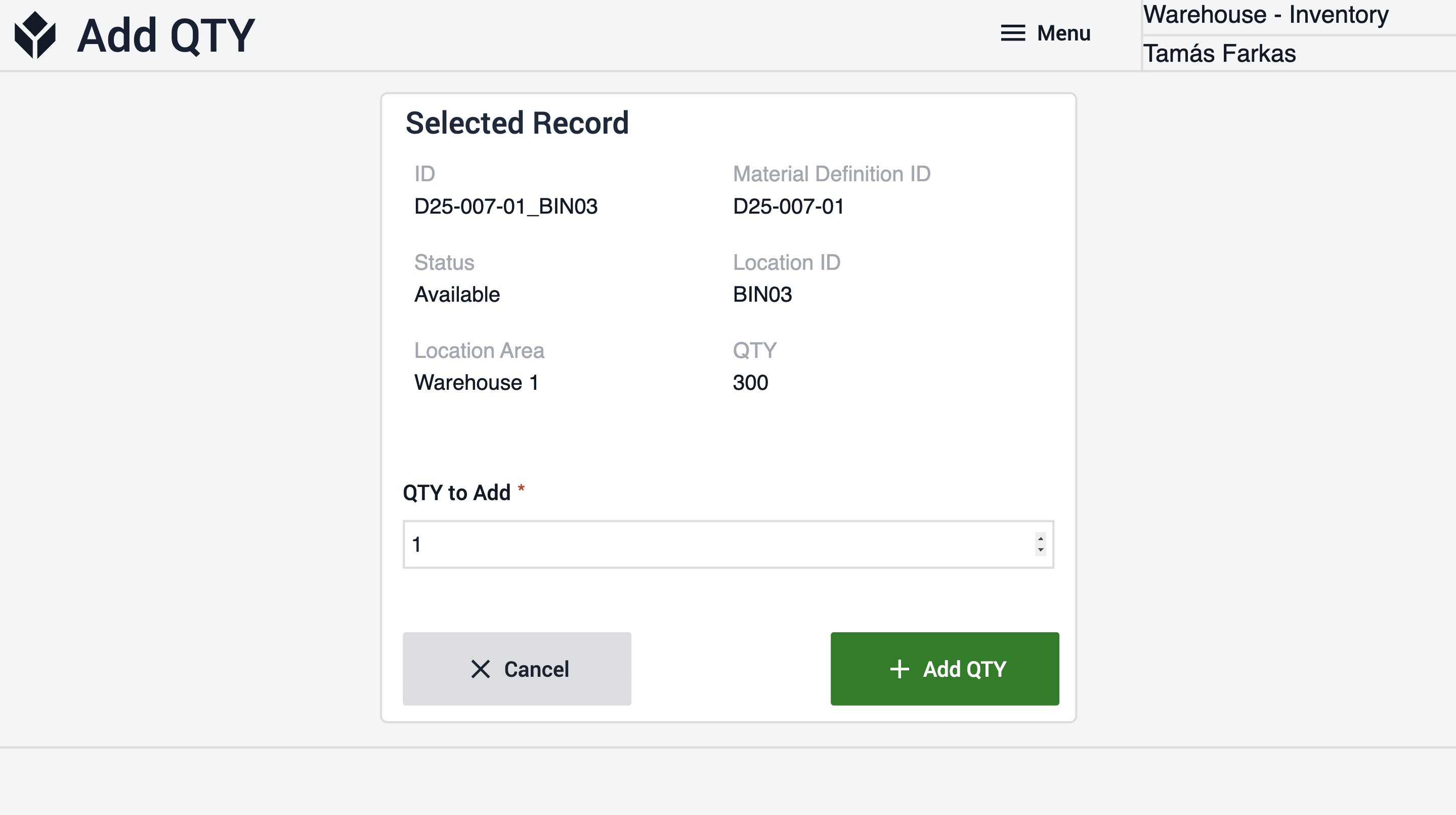
메인 단계에서 수량 제거 버튼을 클릭하면 앱이 수량 제거 단계로 사용자를 안내합니다. 사용자는 수량 제거 버튼을 클릭하여 제거할 항목 수를 입력하고 테이블 레코드를 업데이트해야 합니다.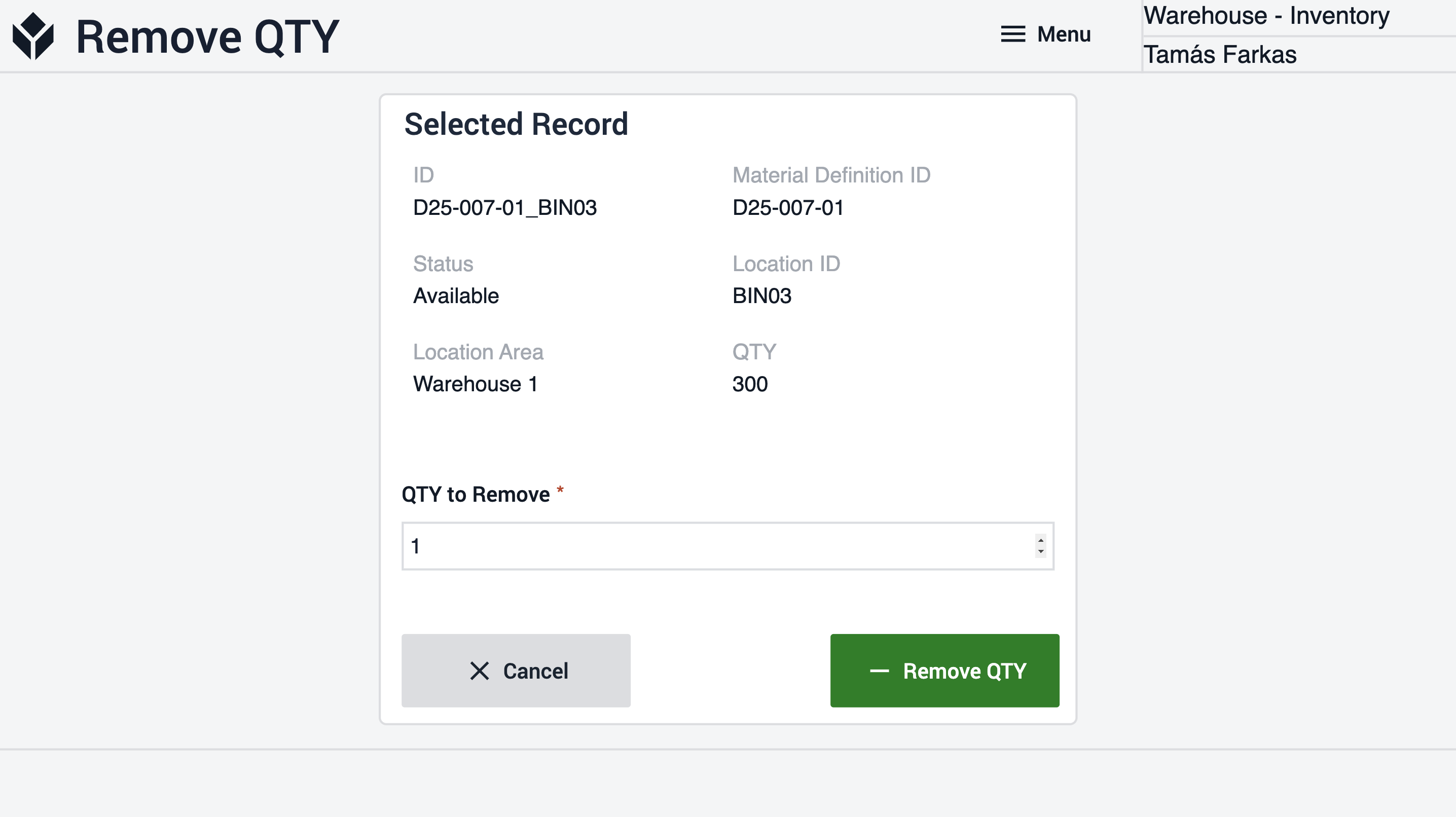
주 단계에서 상태 편집 버튼을 클릭하면 앱이 사용자를 상태 편집 단계로 이동시킵니다. 사용자는 새 상태를 결정해야 합니다. 그런 다음 상태 편집 버튼을 클릭하여 변경 사항을 저장합니다.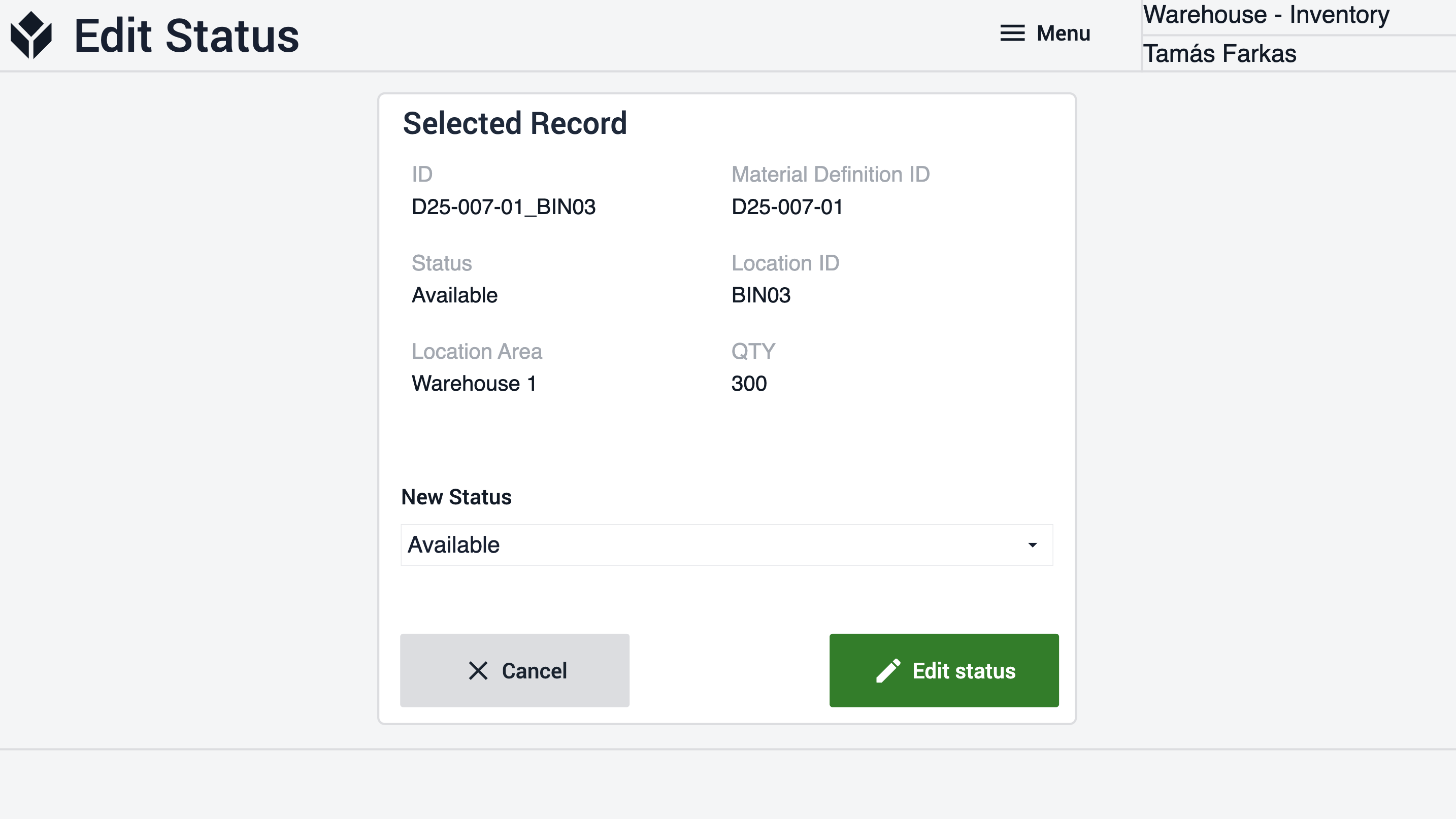
사용자가 자료 요청 내역 버튼을 클릭하면 내역 단계로 이동합니다. 여기서 테이블은 칸반 카드 ID, 항목 이름, 위치, 상태별로 필터링할 수 있습니다. 사용자는 테이블에서 레코드를 선택하여 자세한 정보를 볼 수 있습니다.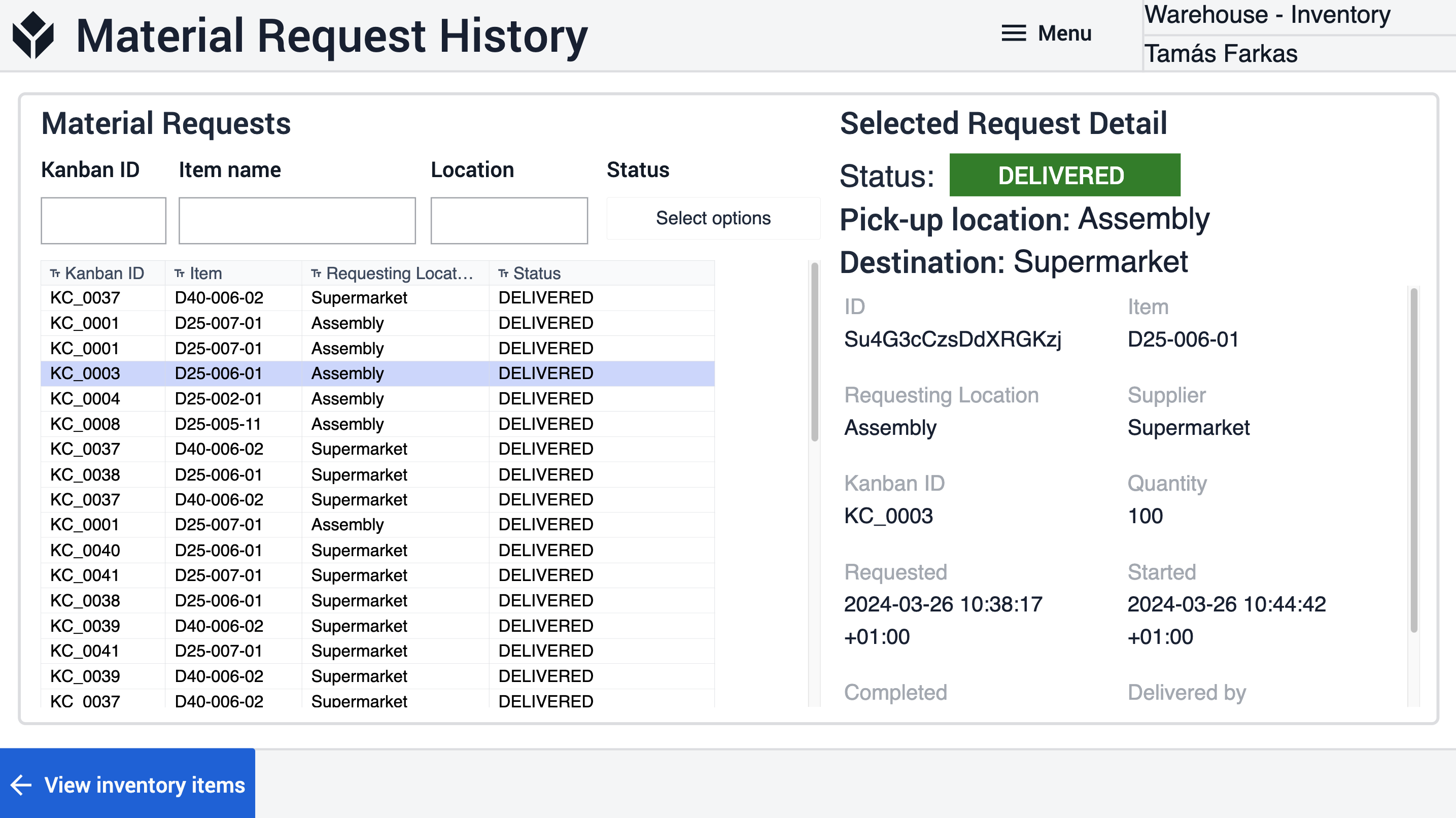
칸반 카드 보기 단계에서는 생성된 모든 카드를 볼 수 있습니다. 사용자는 카드 복제 버튼을 클릭하여 선택한 카드를 복제할 수 있습니다. 이 기능을 사용하면 선택한 카드와 동일한 속성을 공유하지만 카드 ID가 1씩 증가한 새 카드를 만들 수 있으며, 라벨 인쇄 버튼을 클릭하면 라벨 인쇄 단계로 이동하여 빈 용기에 스캔 가능한 라벨을 인쇄할 수 있습니다.선택한 카드를 활성화 또는 비활성화하려면 카드 편집 버튼을 클릭해야 합니다. 비활성화된 카드는 활성 필터가 적절하게 설정된 다른 앱에는 표시되지 않으며, 새 카드를 만들려면 새 카드 만들기 버튼을 클릭하면 해당 단계로 이동합니다.
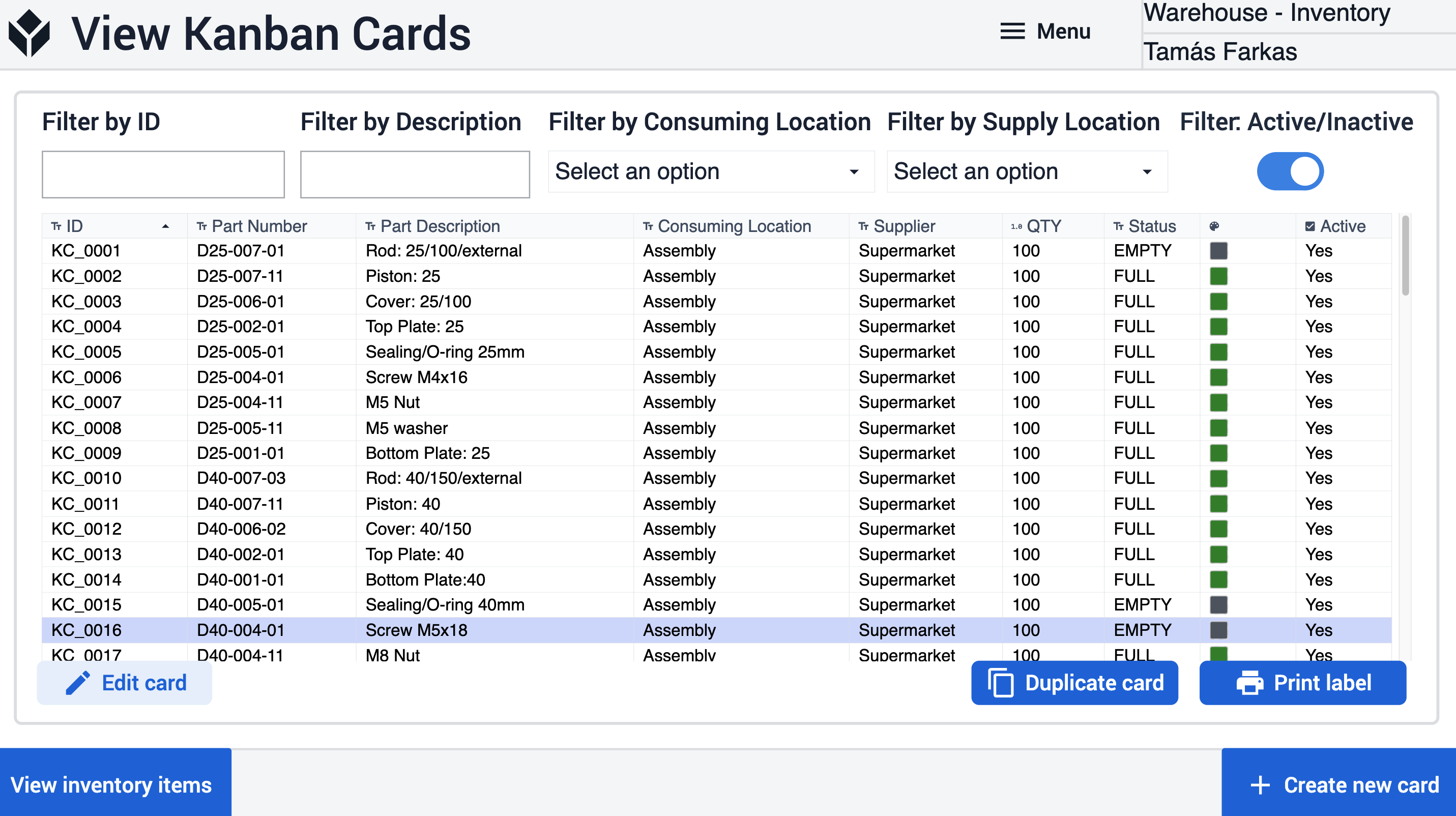
칸반 카드 만들기 단계에서 사용자는 새 카드를 만들기 위해 모든 필수 필드를 채워야 합니다.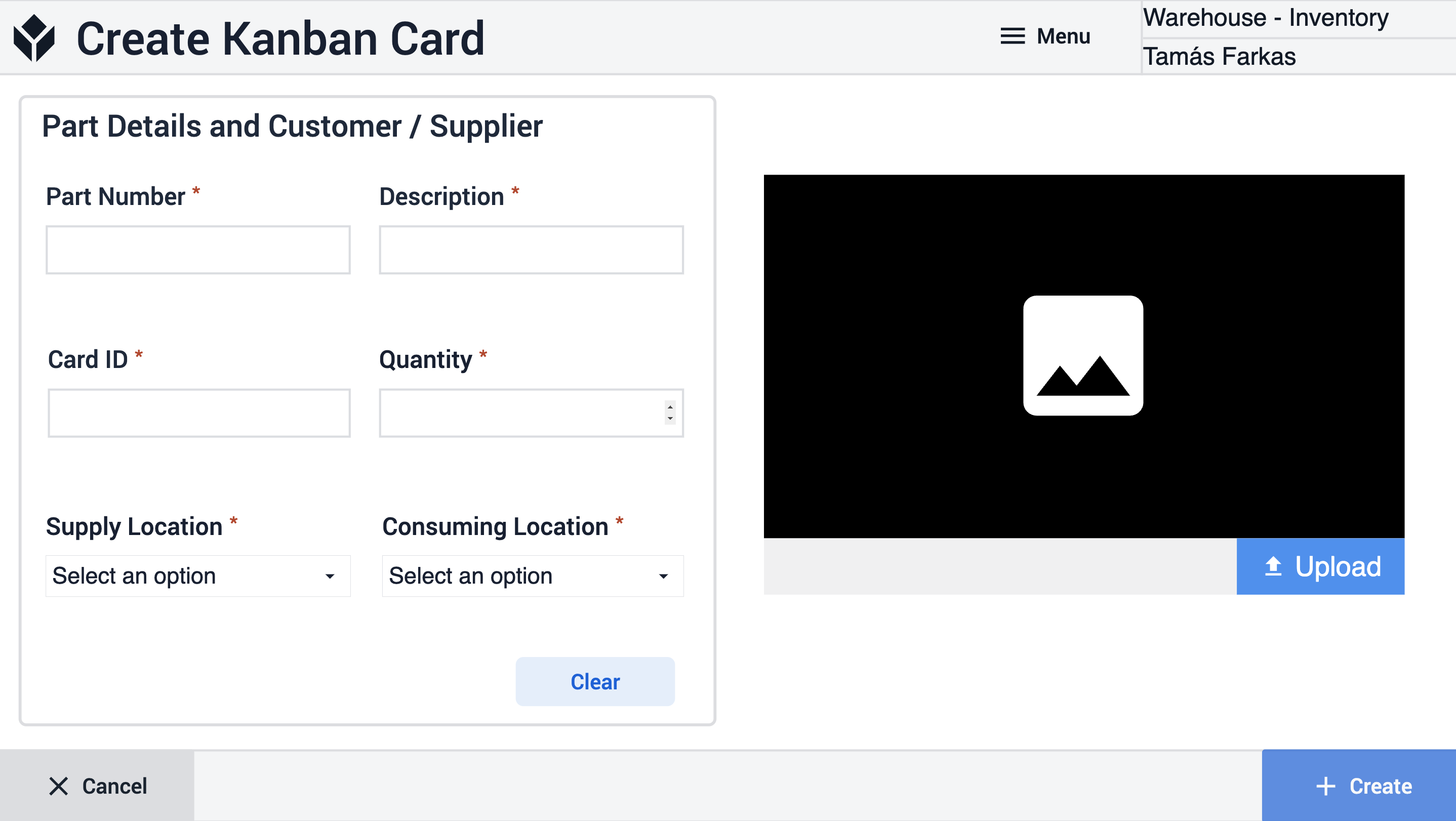
칸반 카드 편집 단계에서는 사용자에게 두 가지 옵션이 있습니다: 카드를 활성화 또는 비활성화합니다. 카드의 현재 상태에 따라 하나의 버튼만 활성화됩니다.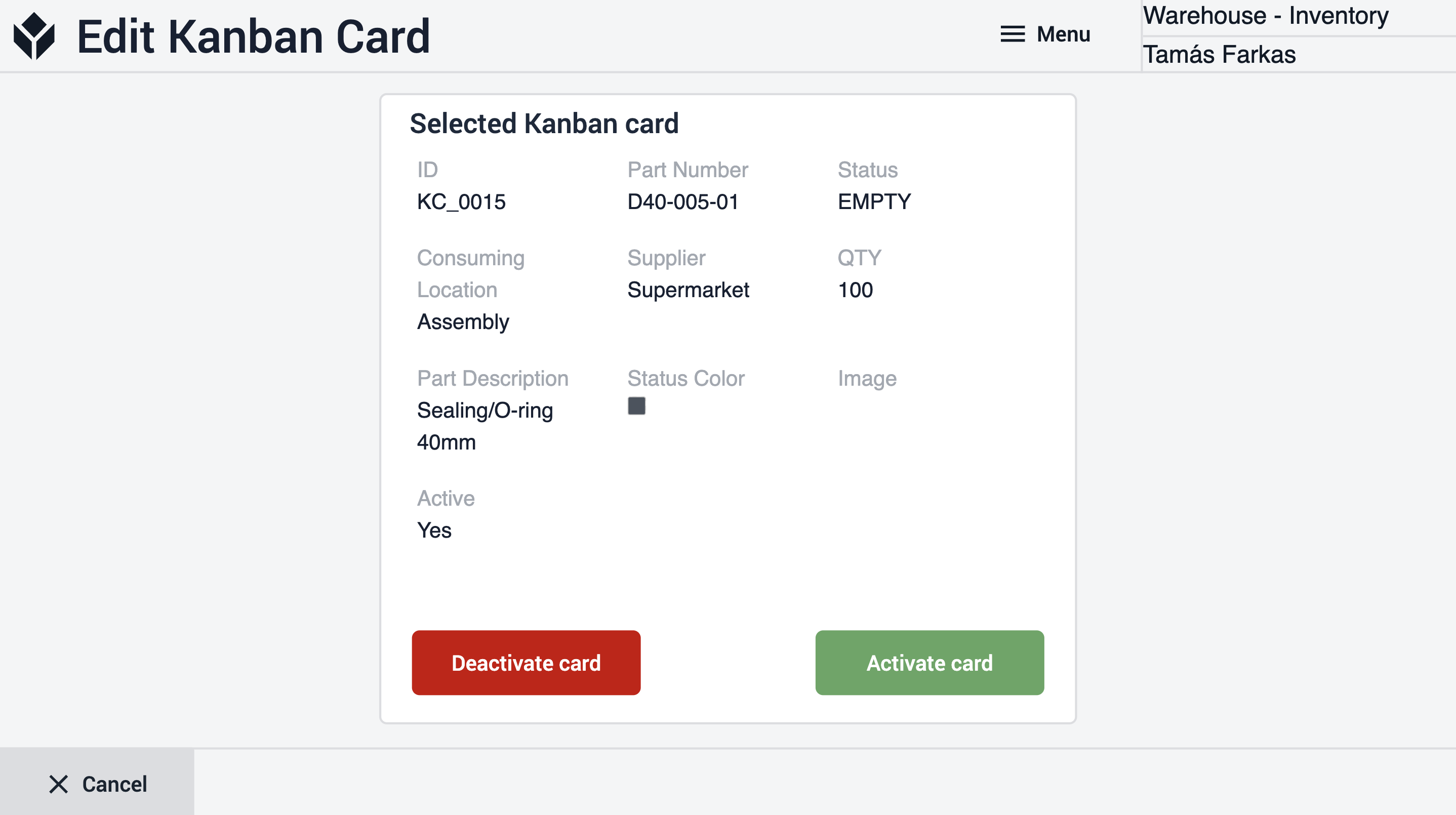
확장 앱 연결
서로 작동하도록 앱을 연결하는 예제입니다.
보충
보충 애플리케이션에 새 칸반 카드가 필요한 경우, 재고 관리 애플리케이션을 사용하여 카드를 만들 수 있습니다.
재료 요청
자재 요청 애플리케이션에 새 칸반 카드가 필요한 경우, 재고 관리 애플리케이션을 사용하여 카드를 만들 수 있습니다.
자재 창고
창고에 새 품목을 등록하는 동안 실수가 있는 경우, 재고 관리 앱을 사용하여 수정할 수 있습니다.
더 읽기
- 컴포저블 MES
- 공통 데이터 모델
- 품질 관리 앱 제품군
- 재고 관리 앱 제품군
- 생산 관리 앱 제품군

